DxO PhotoLab Review 2022: Er den klar til RAW-arbejdsgange?

DxO PhotoLab
Resumé
fotolaboratorium er en RAW-editor fra DxO, en virksomhed, der er berømt for sin præcisionstest af optisk udstyr. Som du måske forventer af dem, giver PhotoLab fremragende automatiske linsekorrektioner og en virkelig utrolig støjreduktionsalgoritme, de kalder PRIME. En række andre fremragende automatiske justeringer forenkler redigeringsprocessen, og nyligt tilføjede lokaliserede redigeringsværktøjer giver dig mulighed for at finjustere deres resultater mere effektivt end tidligere. For fotografer, der fokuserer på farvenøjagtighed, inkluderer denne seneste version også understøttelse af DCP-profiler.
PhotoLab inkluderer et opdateret biblioteksstyringsværktøj, men det har stadig brug for en masse ekstra funktioner, før det rent faktisk er klar til at erstatte din nuværende digitale aktivforvalter. DxO tilbyder et Lightroom-plugin med det formål at give brugerne mulighed for at beholde Lightroom som deres katalogadministrator, men konflikter mellem RAW-behandlingsmotorer forhindrer dette i at være en holdbar løsning. Som et resultat er PhotoLab bedst brugt som en sekundær redigeringsmulighed til at supplere en eksisterende arbejdsgang i stedet for at erstatte din eksisterende.
Hvad jeg kan lide: Fremragende støjreduktion med PRIME. Fremragende linsekorrektion. Lokal redigering gennem U-Points og masker. God multi-core CPU optimering.
Hvad jeg ikke kan lide: PhotoLibrary mangler stadig nøglefunktioner. Lightroom ‘plugin’ er ikke en nyttig arbejdsgang.
Indholdsfortegnelse
Hvorfor stole på mig for denne anmeldelse
Hej, jeg hedder Thomas Boldt, og jeg har været digital fotograf siden de dage, hvor man kunne måle sine megapixel med et enkelt ciffer. I løbet af den tid har jeg testet stort set alle billedredigeringsprogrammer under solen, fra gratis open source-software til industristandardsoftwarepakker. Jeg har brugt dem til arbejde, til min egen fotograferingspraksis og udelukkende til eksperimentering. I stedet for at gå tilbage i tiden og selv gentage alt det arbejde – hvilket lyder super svært – kan du læse mine anmeldelser og drage fordel af al den oplevelse med det samme!
DxO gav mig ikke en særlig kopi af softwaren i bytte for denne anmeldelse (jeg brugte den ubegrænsede gratis 30-dages prøveperiode), og de havde ingen redaktionelle input eller tilsyn med noget af indholdet.
Hurtig bemærkning: DxO PhotoLab er tilgængelig til Windows og macOS, men jeg testede Mac-versionen i denne anmeldelse. Af en eller anden uforklarlig grund blev Windows-versionen af min download ved med at gå i stå gentagne gange, på trods af at Mac-versionen afsluttede sin download uden problemer fra den samme server på samme tid. Det lykkedes mig til sidst at få Windows-downloaden til at fuldføre, og de to versioner er faktisk de samme bortset fra de sædvanlige forskelle mellem Windows- og Mac-stilvalg. Den eneste bemærkelsesværdige forskel, som jeg så under min platformssammenligning, var, at museover-popups på Windows-versionen indeholdt langt flere metadata om billedet end Mac-versionen.
Detaljeret gennemgang af DxO PhotoLab
PhotoLab findes i to udgaver: Essential og Elite, og som du nok kan gætte, er der en ret betydelig prisforskel mellem de to: Essential koster 139 $, mens Elite vil koste dig 219 $. Enhver, der tager mange billeder med høj ISO, vil helt sikkert gerne springe til Elite-udgaven, da den tilbyder den fantastiske PRIME støjfjernelsesalgoritme, en af DxO’s stolthed og glæder, samt et par andre ekstra fordele.
Dette fortsætter traditionen, som DxO etablerede med deres tidligere RAW-editor OpticsPro. Jeg er glad for at se, at de har forbedret den gamle editor på mange måder, selvom bibliotekets ledelse og organisering stadig virker forsømt. I OpticsPro var det virkelig ikke andet end en glorificeret filbrowser, og PhotoLab er ikke meget bedre, men nu kan du i det mindste tilføje stjernebedømmelser, vælge/afvise flag og søge i dit bibliotek baseret på en række skudparametre.
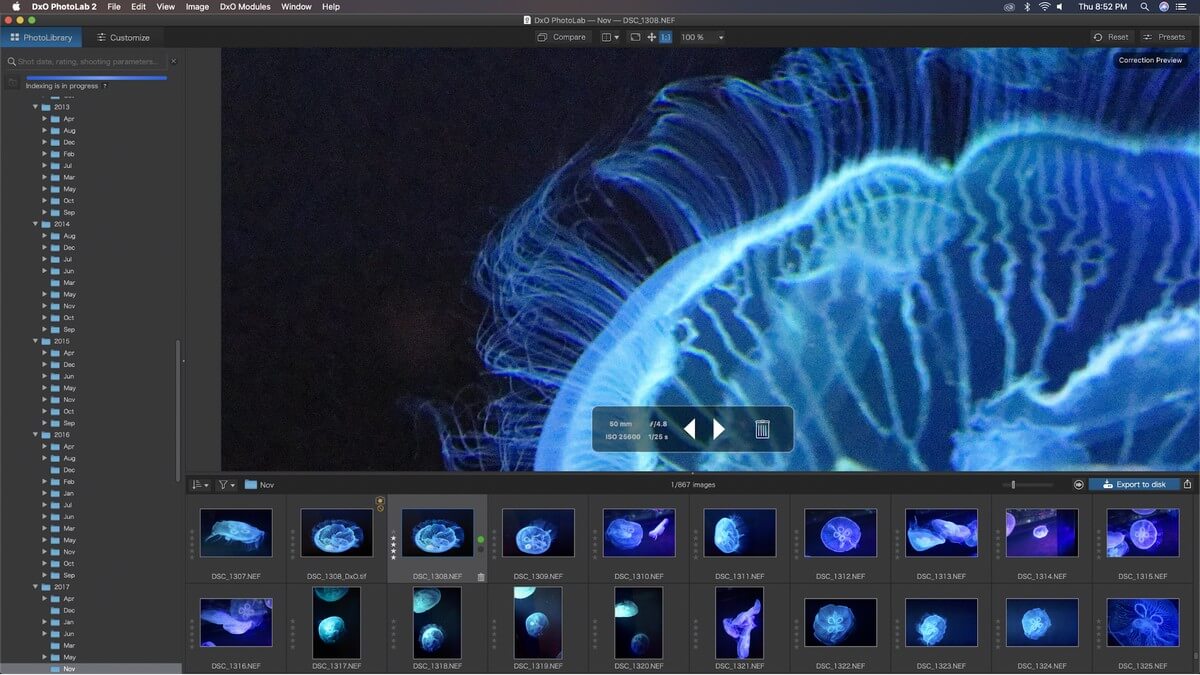
Søgefunktionen er en mærkelig blanding af strålende og frustrerende. Du kan blot indtaste en hvilken som helst parameter, du ønsker, og den vil straks give dig en række muligheder sammen med, hvor mange billeder der passer til hvert søgefilter. Indtastning af ‘800’ registrerer potentielle betydninger og giver mulighed for at vise alle billeder optaget med ISO 800, 800 mm brændvidde, 800 sekunders eksponeringer eller filnavne, der indeholder 800.
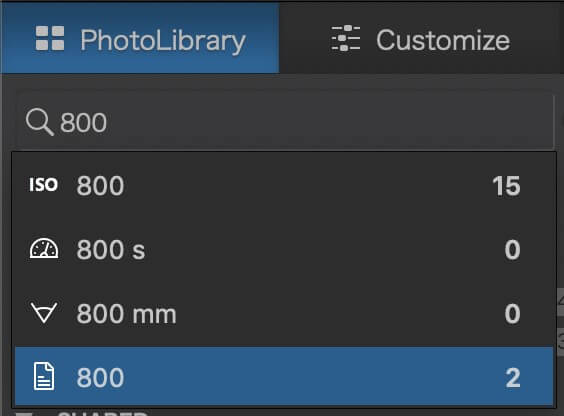
Dette er en praktisk funktion, bortset fra at jeg er forbløffet over det faktum, at der ikke er nogen måde at se dine metadata for hvert billede i PhotoLibrary, på trods af at det åbenbart læser og behandler i det mindste nogle af disse data for at gøre disse smarte søgninger mulige til at begynde med. Der er et lille overlejringsvindue, der viser grundlæggende skudparametre, men intet andet fra metadataene.
Der er endda en dedikeret EXIF-metadatafremviser i hovedredigeringsvinduet, men der er ingen måde at vise det i biblioteket. Efter lidt gravning i brugermanualen ser det ud til, at der skulle være en flydende overlejring med billedinformation, men at aktivere og deaktivere den i menuerne ser ikke ud til at ændre nogen del af grænsefladen, som jeg kunne se.
Også inkluderet i PhotoLibrary er funktionen Projekter, som i det væsentlige fungerer som brugerdefinerede grupper af billeder, som du kan udfylde, som du finder passende. Alligevel virker søgefunktionen af en eller anden grund ikke i Projects, så du vil helt sikkert gerne beholde dem i en mindre størrelse i stedet for at gå bredt med noget som ‘alle 18 mm-billeder’.
Så alt i alt, mens PhotoLibrary-værktøjet er en forbedring i forhold til tidligere versioner, har det stadig virkelig brug for noget dedikeret opmærksomhed. Hvis du er en fotograf med et stort katalog af billeder, kommer du bestemt ikke til at ændre din digitale formueforvalter, men det gør tingene lidt nemmere for dem af jer, der er mere afslappede med hensyn til din organisations vaner.
Arbejde med billeder
Redigeringsprocessen foregår i fanen ‘Tilpas’, og redigering er der, hvor PhotoLab virkelig skinner. En række automatiske justeringer anvendes som standard på dine billeder, og de er normalt ganske gode, selvom du selvfølgelig kan tilpasse dem eller deaktivere dem helt for at matche din kreative vision. Generelt kan jeg godt lide udseendet af standard DxO RAW konverteringsmotor og justeringer, selvom dette virkelig kan afhænge af din personlige smag og dine intentioner.
DxO er kendt for at udføre omfattende interne test på en lang række objektiv- og kamerakombinationer, og som et resultat er deres objektivkorrektionsprofiler de bedste derude. Hver gang du navigerer gennem en mappe i PhotoLibrary eller åbner en fil på fanen Tilpas, kontrollerer PhotoLab metadataene for at bestemme kamera- og objektivkombinationen, der optog billedet. Hvis du har installeret korrektionsprofiler til det, anvendes de med det samme – hvis ikke, kan du downloade dem automatisk gennem programmet. Der er noget i retning af 40,000 forskellige understøttede kombinationer, så DxO sparer diskplads og indlæsningstider ved kun at downloade de profiler, som du rent faktisk vil bruge.
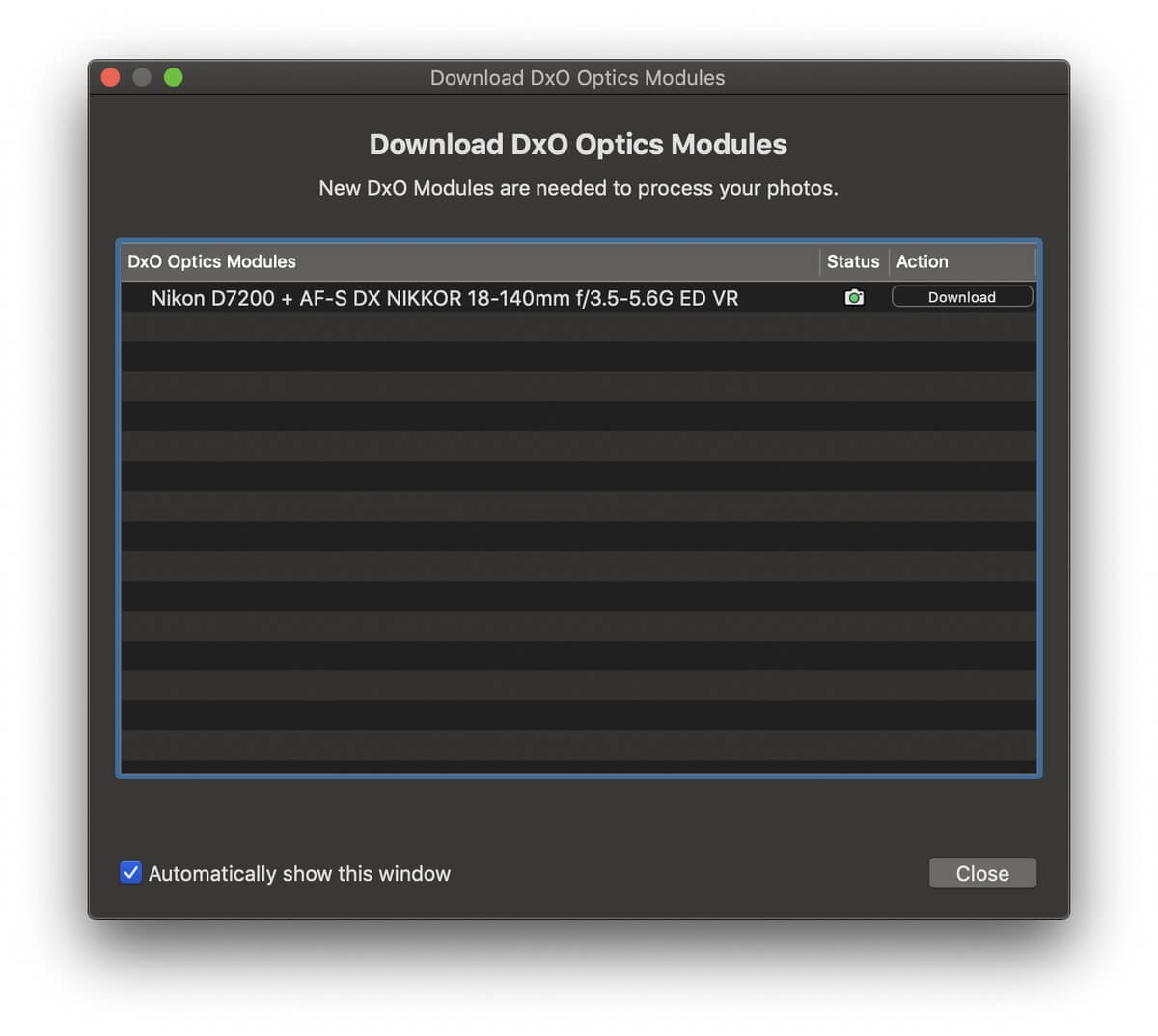
Ud over at korrigere geometriproblemer som tønde- og keystone-forvrængning automatisk, justerer deres linseprofiler også automatisk skarpheden. Du kan justere dette, som du finder passende, men den automatiske justering ser ud til at gøre et godt stykke arbejde alene.
Når dine linsekorrektioner er blevet anvendt, er du klar til at fortsætte med dit billede, og redigeringsgrænsefladen vil straks være bekendt for alle, der tidligere har arbejdet med en RAW-editor. Du finder alle de værktøjer, du har brug for til grundlæggende justeringer som hvidbalance, justeringer af højlys/skygger og farvejustering, men DxO inkluderer et par brugerdefinerede justeringer, der er værd at udforske.
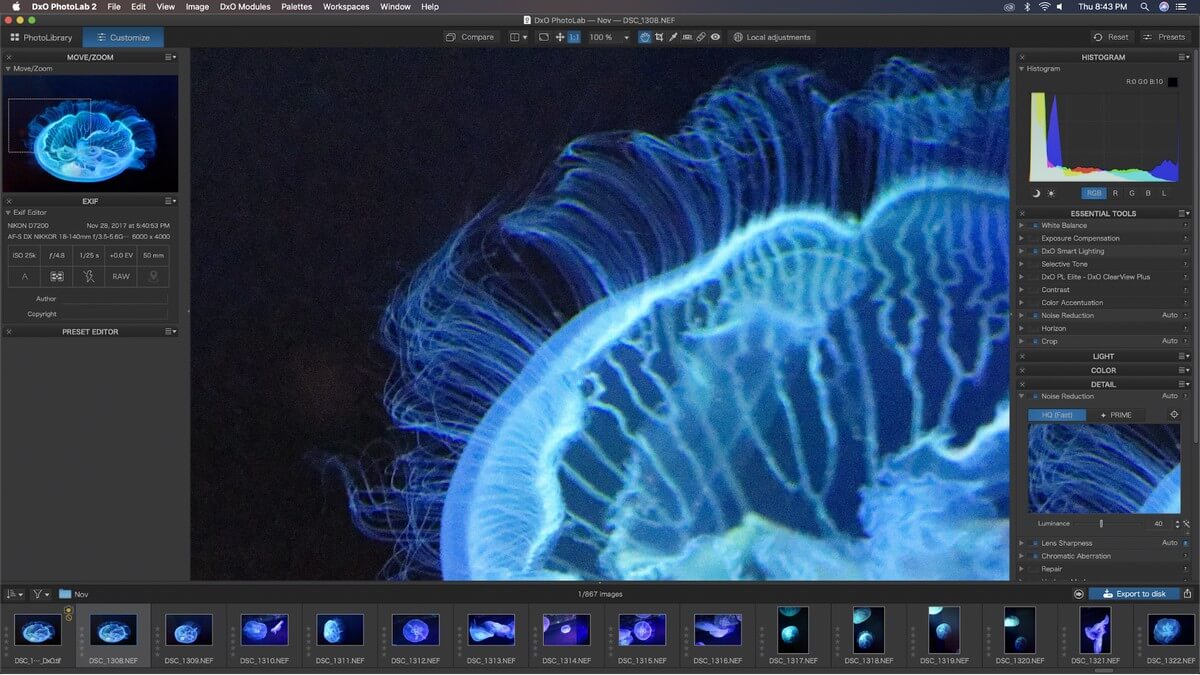
Smart Lighting afbalancerer hurtigt high-key billeder og bringer detaljer frem, der går tabt i skyggerne fra motiver med stærkt modlys. Uniform-tilstanden gør et godt stykke arbejde med at øge lokal lysstyrke og kontrast, mens Spot Weighted-tilstanden er beregnet til portrætter og inkluderer en ansigtsgenkendelsesalgoritme. Hvis du ikke tager portrætter, kan du indstille et brugerdefineret punkt for punktvægtning. Det meste, hvis ikke alt dette, kunne opnås manuelt, men det er praktisk at have en hurtig metode til at håndtere det.
Clearview gør, hvad du kunne forvente – disreduktion – hvilket har den effekt, at det også øger den lokale kontrast. Det gør det ganske godt, især sammenlignet med de mere begrænsede disreduktionsfunktioner, der er tilgængelige i andre redaktører såsom Lightroom. Lightrooms disfjernelse er kun tilgængelig som en del af et justeringslag og ser ud til at have en uheldig tendens til at gøre tingene blå i stedet for rent faktisk at fjerne dis. Selvom jeg har testet både den gamle version og den nye version af Clearview, er jeg ikke sikker på, at jeg kan se den store forskel, men jeg kunne ikke sammenligne dem direkte side om side, da de tidligere versioner ikke længere er ledig. ClearView Plus er kun tilgængelig i ELITE-udgaven.
Mens standard automatisk støjfjernelse er ganske god, er showets virkelige stjerne PRIME støjfjernelsesalgoritmen (også begrænset til ELITE-udgaven). Det gør et fremragende stykke arbejde med at fjerne støj ved ekstremt høje ISO-områder, men som et resultat øger det din eksporttid ret betydeligt, afhængigt af din CPU. Det tog min 4K iMac 50 sekunder at eksportere et 24 megapixel billede som en 16-bit TIFF-fil, mens det samme billede uden PRIME aktiveret tog 16 sekunder. På min pc med en kraftigere processor tog det samme billede 20 sekunder med PRIME og 7 sekunder uden.
Fordi PRIME er så processorkrævende, kan du kun se en forhåndsvisning af effekten i det lille miniaturebillede til højre i stedet for det fulde billede, men generelt er det det værd for enhver høj ISO-optagelse. Se sammenligningen nedenfor af det samme vandmandsbillede, optaget ved ISO 25600 på en Nikon D7200. Uden støjkorrektion var den sorte baggrund så plettet med rød støj, at det fik mig til at ignorere hele serien, men jeg kan gå tilbage og se dem igen, nu hvor jeg har adgang til bedre fjernelse af støj.


Et af de store problemer med tidligere DxO RAW-redaktører var deres mangel på lokaliserede redigeringsfunktioner, men PhotoLab inkorporerer et system kendt som U Points. U Points blev oprindeligt udviklet af Nik Software og indarbejdet i Nikons nu hedengangne Capture NX-editor, men systemet lever videre her.
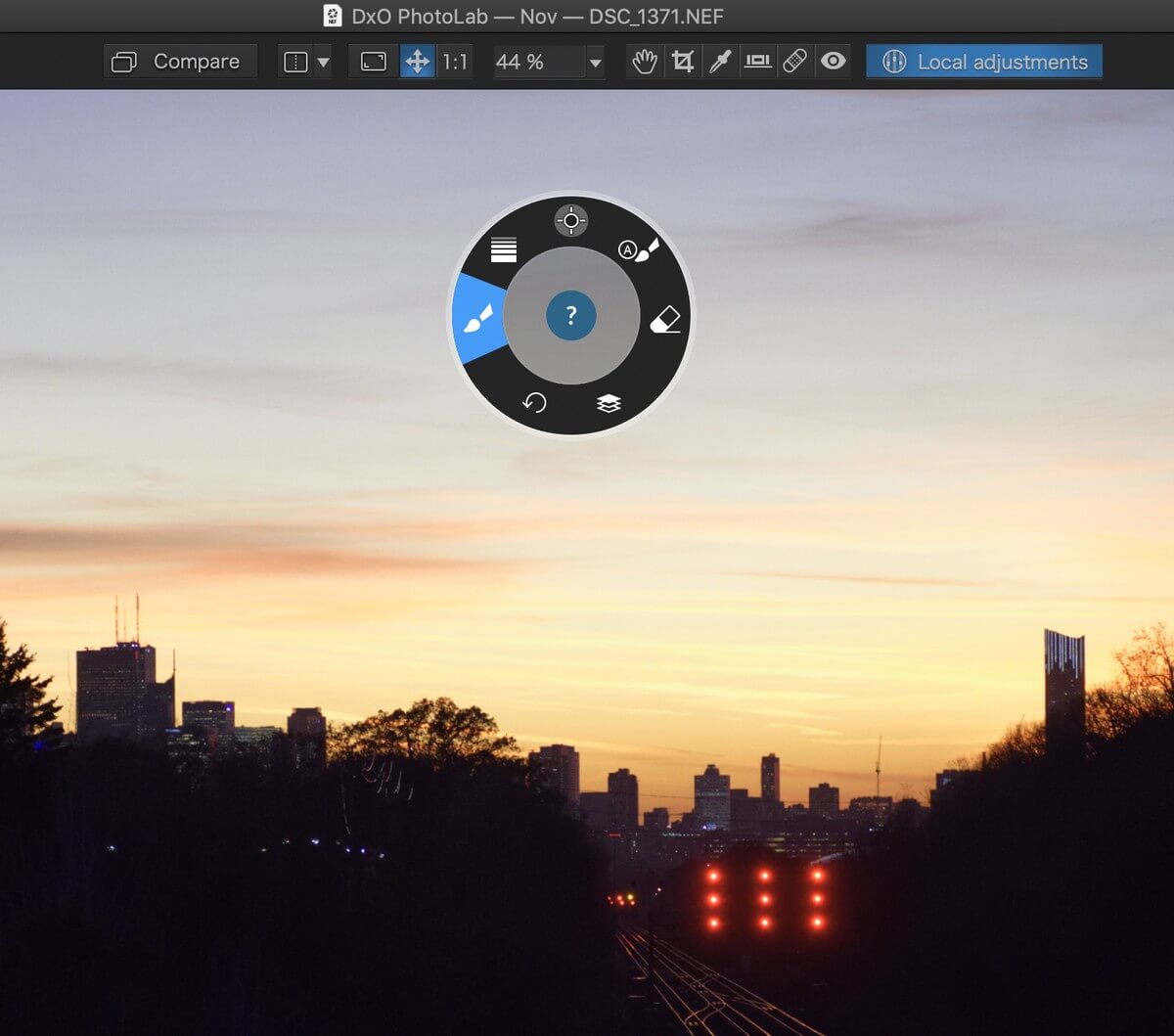
Hvis du vælger ‘Lokale justeringer’ i den øverste værktøjslinje, flyttes til den tilsvarende tilstand, og derefter højreklikker du (selv på en Mac) for at få dette praktiske kontrolhjul frem med forskellige lokale muligheder. Du kan bruge en simpel børste eller gradientmaske eller bruge funktionen Automaske, selvom denne sidste fungerer bedst, når der er en klart defineret baggrund.
Hvis du vil bruge U Point-systemet, vælger du muligheden ‘Kontrolpunkt’ øverst på kontrolhjulet. Et bevægeligt kontrolpunkt falder ned på billedet, der bringer en række muligheder frem, som du kan justere lokalt, og alle lignende pixels i den justerbare radius får den samme justering. Som DxO siger: ‘Når du klikker på billedet for at oprette et kontrolpunkt, analyserer værktøjet lysstyrken, kontrasten og farven af pixels på det punkt og anvender derefter korrektionen på alle pixels med de samme karakteristika inden for et område, du definerer. .’
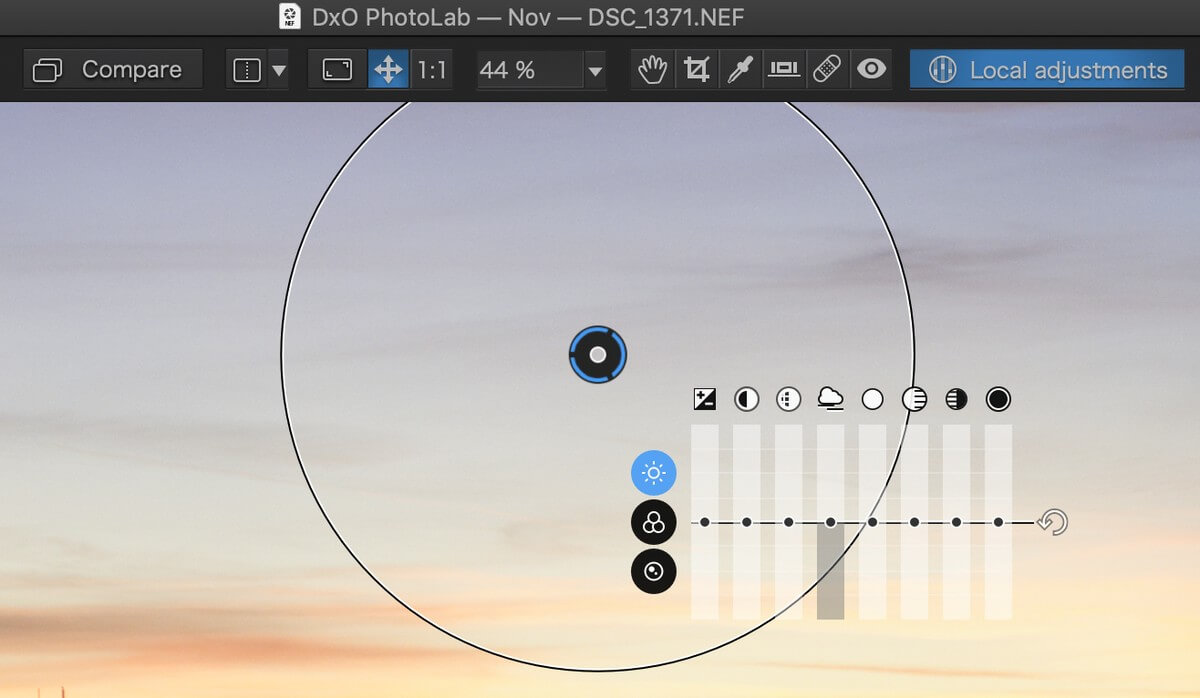
Faktisk er dette en slags bredskala automaske, og den er effektiv i nogle situationer, men det er vigtigt at vælge det rigtige værktøj til opgaven. På billedet ovenfor ville en gradientmaske være meget mere effektiv. U-punkter er ret seje, men jeg er lidt for vant til at arbejde med masker, og derfor foretrækker jeg lidt mere præcision fra min lokaliserede redigering.
Medmindre du arbejder på fotos i ekstrem høj opløsning, som vil blive printet ud i stor skala, vil du sandsynligvis ikke bemærke uoverensstemmelserne i de fleste situationer. Selvfølgelig, hvis du arbejder på så store billeder, bruger du sandsynligvis noget som Phase One’s Capture One i stedet for PhotoLab.
Brug af PhotoLab som et Lightroom-plugin
PhotoLab har bestemt en kamp op ad bakke for virkelig at erobre enhver andel af RAW-redigeringsmarkedet. Mange fotografer har taget Lightrooms fremragende biblioteksstyringsværktøjer til sig og vil være uvillige til at ændre sig, så muligheden for hurtigt at bringe DxOs kraftfulde støjreduktion og linsekorrektioner ind i en Lightroom-arbejdsgang virker meget nyttig.
Eller i det mindste ville det være nyttigt, hvis de havde lavet reel integration i Lightroom. I første omgang ser det ud til, at du kan bruge PhotoLab som en erstatning for Lightrooms ‘Udvikle’-modul, men du bruger egentlig bare Lightroom til at åbne hver fil i PhotoLab i stedet for rent faktisk at integrere PhotoLabs muligheder i Lightroom. Måske er jeg bare gammeldags, men det lyder ikke rigtig som et plugin for mig.
Både PhotoLab og Lightroom redigerer filer ikke-destruktivt, men de har hver deres egen RAW-behandlingsmotor – så de ændringer, du foretager i den ene, er ikke synlige i den anden, hvilket på en måde besejrer hele formålet med at bruge Lightrooms katalogmodul. Måske behøver du ikke se thumbnails for at vide, hvilke af dine filer der er blevet redigeret, men jeg er tilbøjelig til at bestemme tingene lidt mere visuelt, og ikke at kunne se, om jeg allerede har redigeret en fil i mit katalog, virker som en stort spild af tid for mig.
Denne mangel på fuld integration kan skyldes den måde, Lightrooms plugin-funktionalitet fungerer på, men det gør et lovende samarbejde mindre effektivt, end det kunne have været.
DxO PhotoLab-alternativer
Adobe Lightroom
(PC/Mac, abonnement på $9.99/måned med Photoshop)
På trods af at PhotoLab tilbyder et Lightroom-plugin, er det stadig en gyldig konkurrent i sig selv. Det har fremragende biblioteksstyringsværktøjer samt solid RAW-udvikling og lokaliserede redigeringsmuligheder. Tilgængelig som et bundt med Photoshop, vil du være i stand til at lave enhver form for redigering, du kan forestille dig – men de automatiske muligheder er ikke helt så gode, og støjreduktionen kan ikke sammenlignes med PRIME-algoritmen. Læs hele min anmeldelse af Adobe Lightroom her.
oplyse
(PC/Mac, 69.99 USD)
Hvis du leder efter en mere overkommelig RAW-editor uden abonnement, er Luminar måske mere din hastighed. Det tilbyder anstændige RAW-redigeringsværktøjer, selvom min test fandt ud af, at Mac-versionen var langt mere stabil end pc-versionen, så pc-brugere vil måske prøve en anden mulighed. Læs hele min anmeldelse af Luminar her.
Affinity Photo
(PC/Mac, 49.99 USD)
En endnu mere overkommelig mulighed, Affinity Photo er en kraftfuld editor, der er en smule tættere på Photoshop end andre RAW-editorer. Det tilbyder fremragende lokale redigeringsværktøjer, selvom det ikke tilbyder biblioteksstyringsværktøjer af nogen art. Læs hele min anmeldelse af Affinity Photo her.
For flere muligheder kan du også læse disse oversigtsanmeldelser:
Årsager bag mine vurderinger
Effektivitet: 4/5
På overfladen ser det i første omgang ud til, at DxO PhotoLab fortjener en 5/5 for effektivitet, i betragtning af at støjreduktionen, linsekorrektionen og de automatiske justeringer er fremragende. U-punkter er rimeligt effektive som lokale redigeringsværktøjer, men du kan ignorere dem til fordel for maskering, og det uheldige PhotoLibrary-modul føles stadig forsømt af DxO. De foreslår, at du kan omgå disse få problemer ved at kombinere PhotoLab med Lightroom som katalogadministrator, men du må stadig undre dig over, hvorfor DxO ikke blot forbedrer deres organisationsværktøjer.
Pris: 4 / 5
PhotoLab er prissat lidt højt sammenlignet med det meste af dets konkurrenter, da markedet for RAW-fotoredigering bliver mere og mere fyldt med overkommelige muligheder. Af en eller anden uforklarlig grund holder de prisen på opgraderinger skjult undtagen for eksisterende kunder, hvilket antyder for mig, at de kan være ret dyre. Men selv med den høje pris, er det svært at argumentere med den fremragende værdi, som dens unikke funktioner giver, især da du ejer din kopi af softwaren direkte som et engangskøb snarere end som et licenseret abonnement.
Brugervenlighed: 4 / 5
Jeg fandt PhotoLab ret let at bruge, og det vil umiddelbart være bekendt for alle, der tidligere har brugt en anden RAW-editor. Letheden ved automatiske justeringer er ret tiltalende, selvom der er et par små grænsefladeproblemer, der synes at vise en mangel på tanke i UI-designet. Disse er ikke dealbreakers, men forhindrer PhotoLab i at få en højere karakter.
Support: 4/5
DxO giver nyttige introduktionsvejledninger til nye brugere, selvom de sandsynligvis ikke vil være nødvendige. Hvert justerings- og lokalt redigeringsværktøj tilbyder en hurtig forklaring i programmet af dets funktioner, og der er nem adgang til en brugervejledning, hvis du har brug for mere information. Men fordi PhotoLab ikke har den samme markedsandel som nogle af konkurrenterne, er der ikke meget tredjepartssupport eller tutorial tilgængelig.
Slutordet
Det er lidt ærgerligt, men det må jeg sige DxO PhotoLab Det ser ud til, at det fungerer langt bedre kombineret med Lightroom, end det gør som et selvstændigt program. På trods af det er det stadig din tid værd, fordi du aldrig kommer til at finde et bedre støjreduktionssystem eller mere nøjagtige linsekorrektionsprofiler.
Hvis du er en Lightroom-bruger, der ønsker at polere dine billeder endnu mere, så er PhotoLab en fremragende tilføjelse til din arbejdsgang; afslappede fotografer, der ønsker en enkel, men dygtig RAW-editor, vil ikke blive skuffet. Professionelle brugere med et etableret workflow vil sandsynligvis ikke blive fristet til at skifte tingene op på grund af den begrænsede organisation og lokale redigeringsværktøjer, men at køre PhotoLab som et nyt Develop-modul til Lightroom-plugin er bestemt et kig værd.
DxO byggede et program, der viser deres PRIME-støjreduktion og linsekorrektionsprofiler, men disse to elementer skinner stadig meget kraftigere end resten af deres PhotoLab-omgivelser.
Så synes du, at denne PhotoLab anmeldelse er nyttig? Del dine tanker nedenfor.
Seneste Artikler